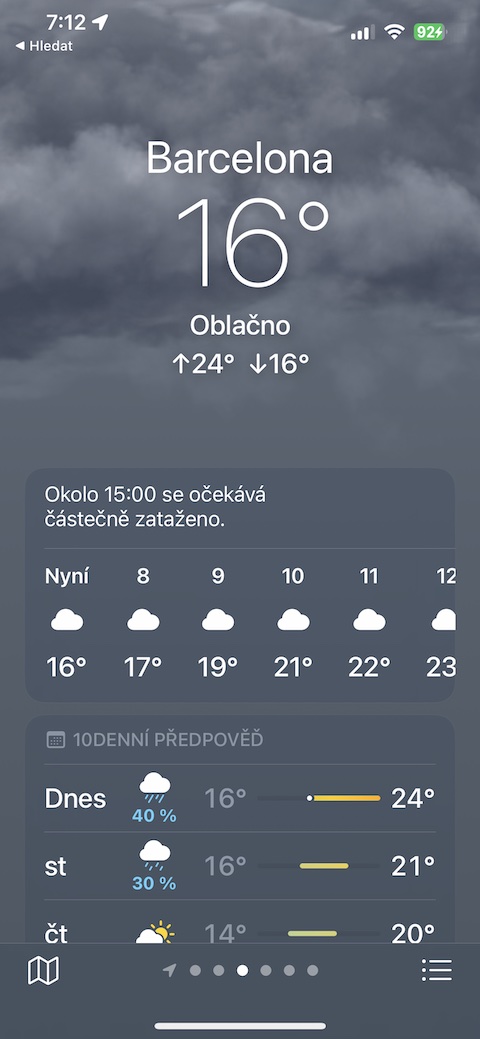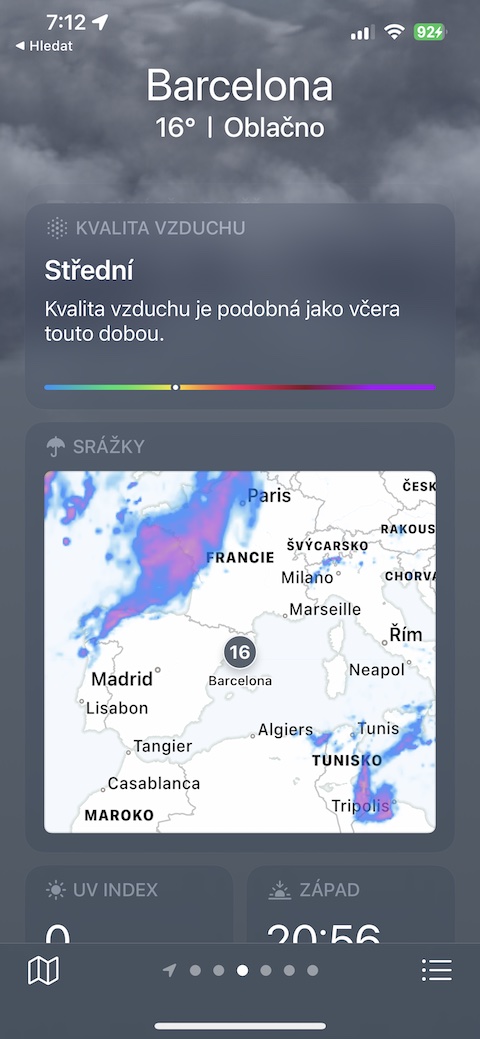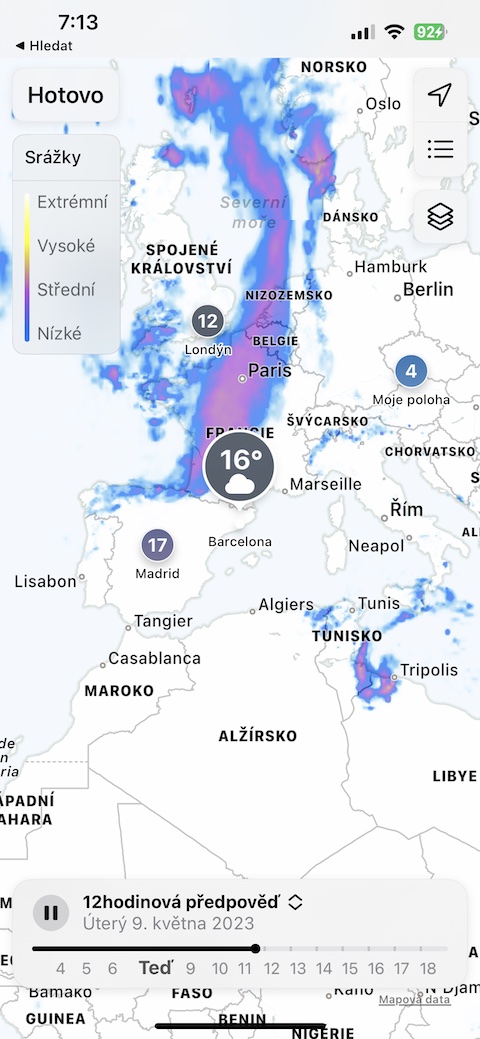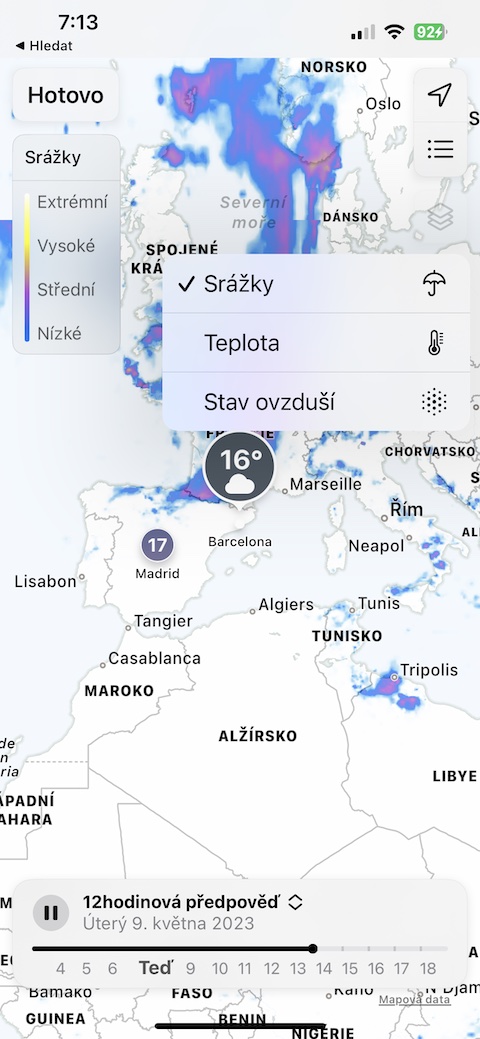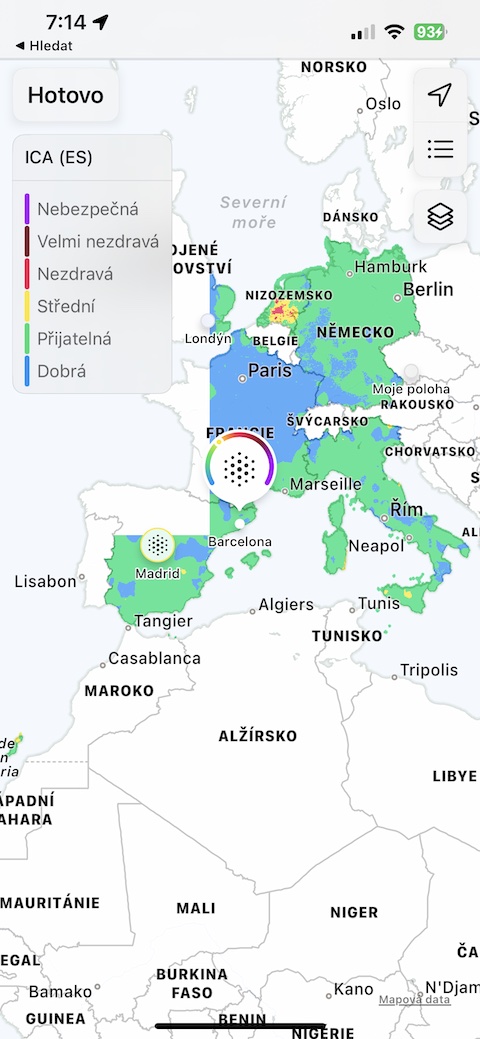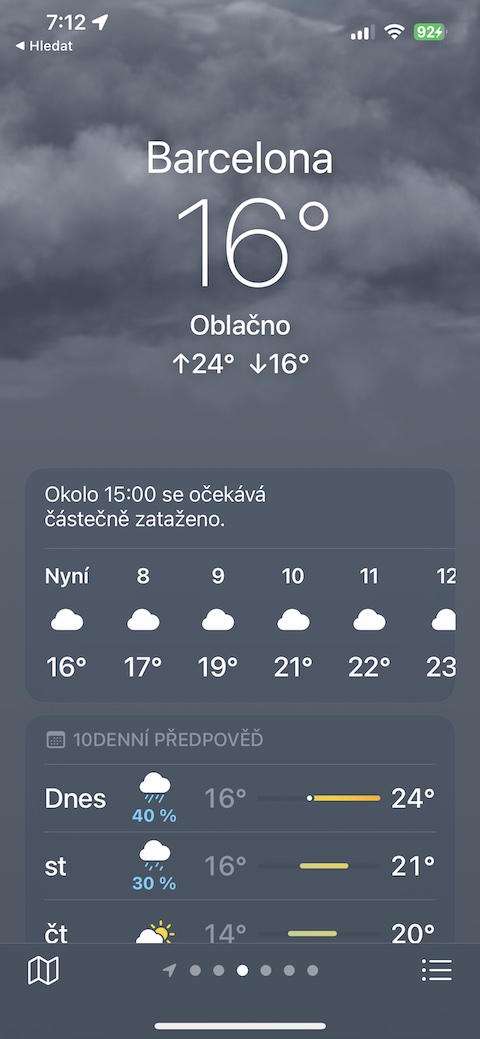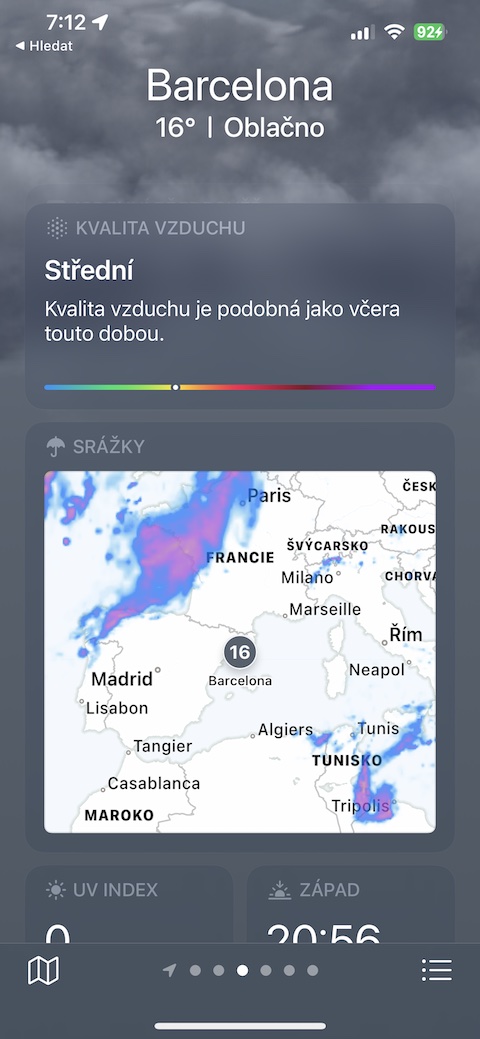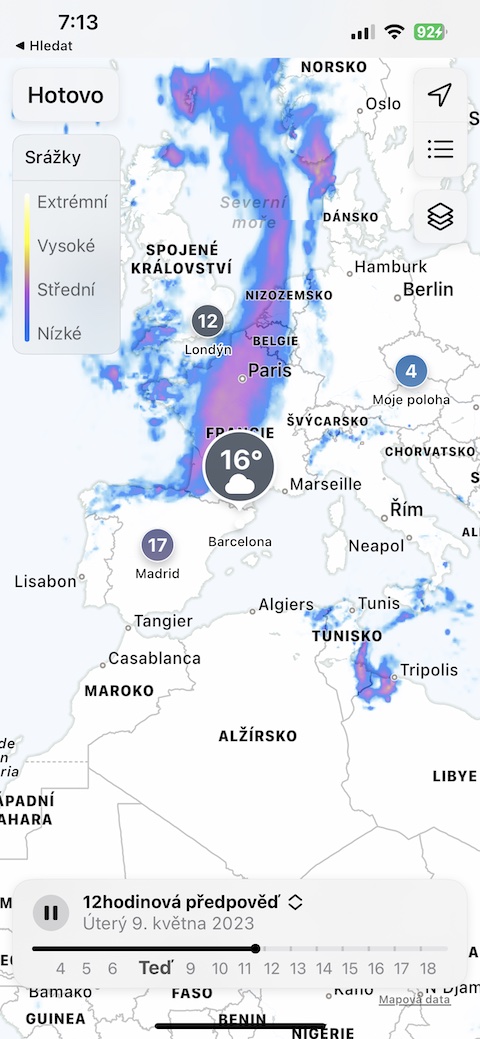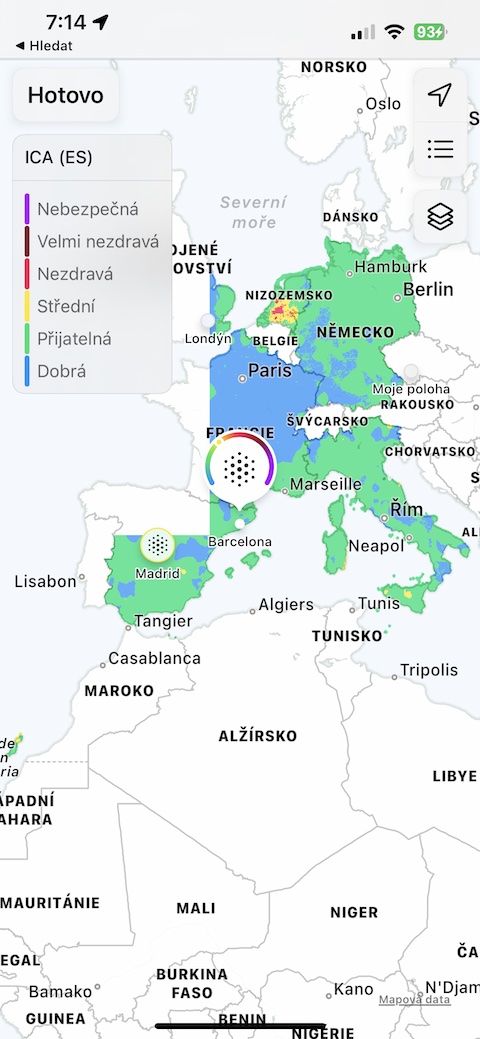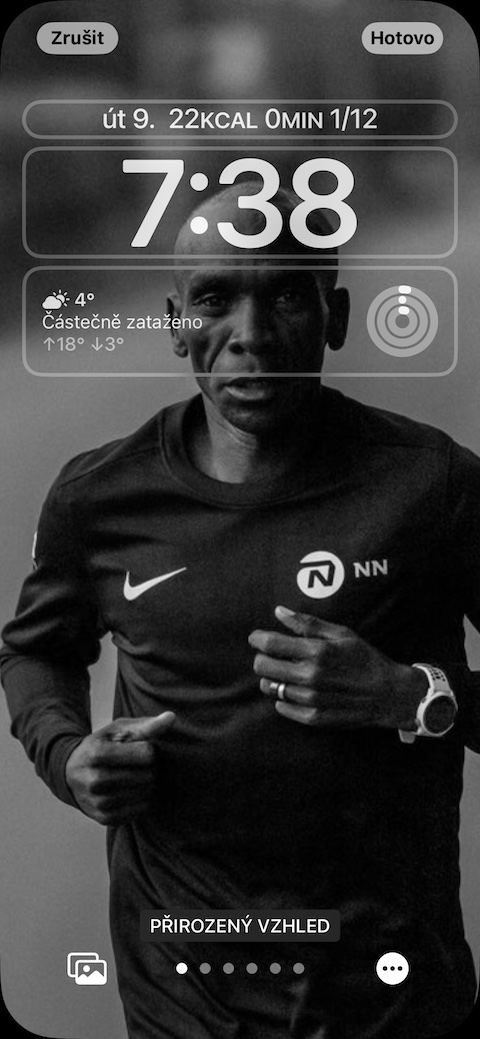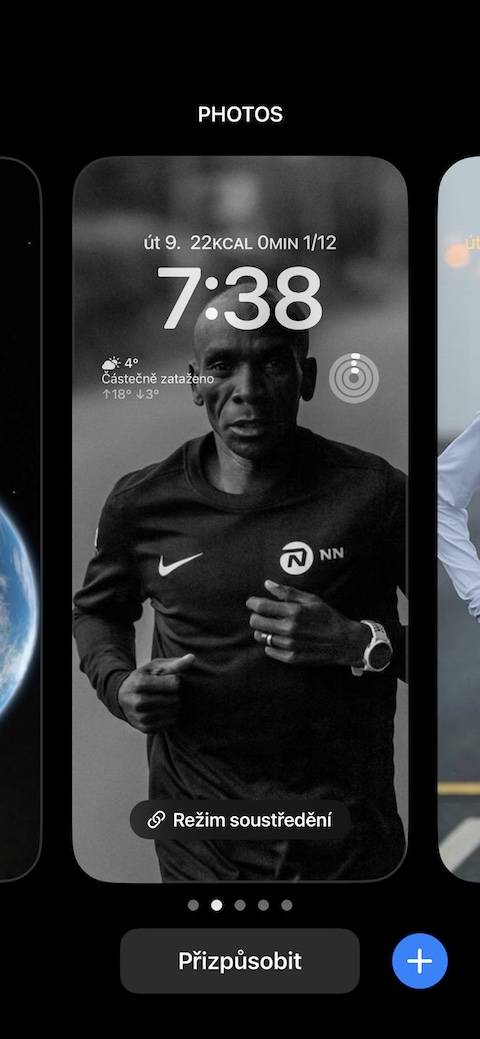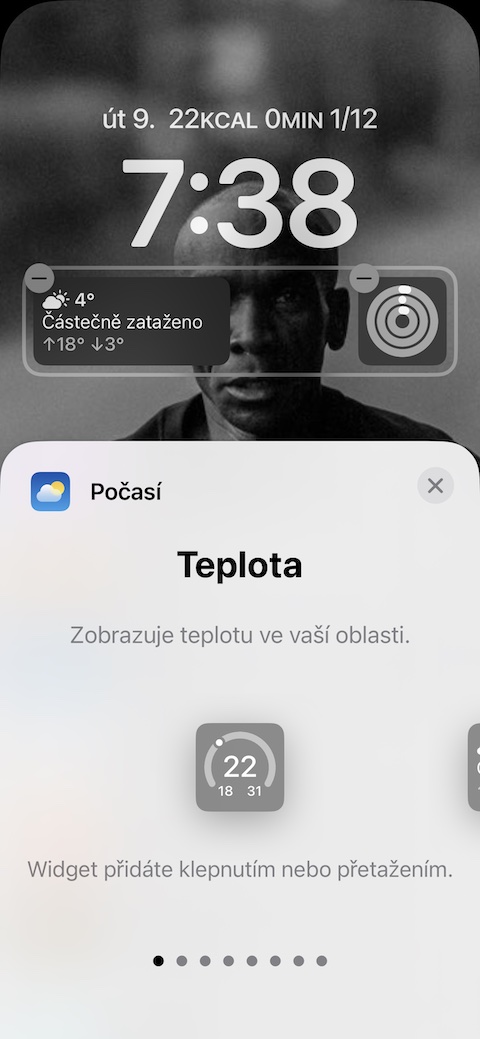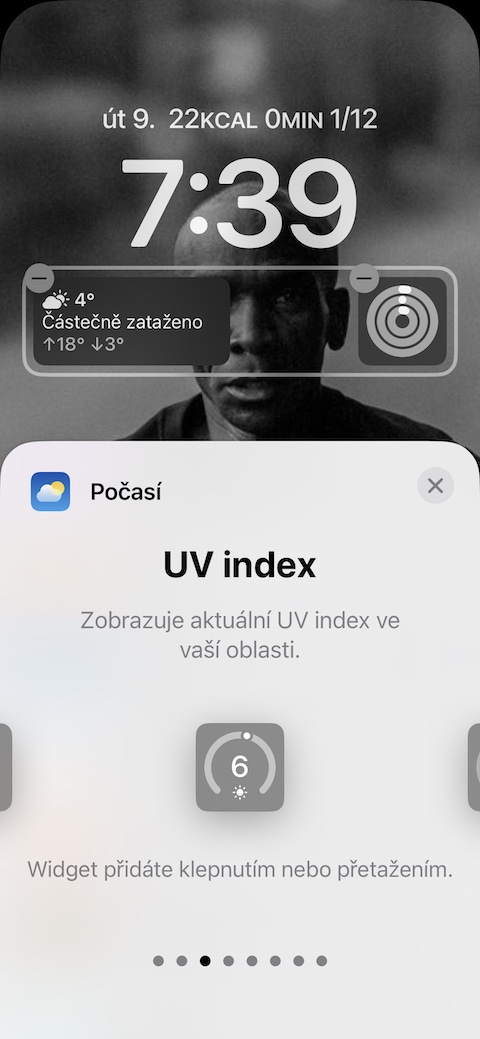Se detaljert informasjon
Native Weather i iOS 16.4 tillater blant annet detaljert visning av værmeldingsinformasjon. Start Weather-appen og søk etter stedet du vil se den detaljerte prognosen for. Trykk etter behov Timevarsel eller 10 dagers prognose. Du kan deretter se detaljerte diagrammer og informasjon på skjermen som vises. Du kan bytte mellom individuelle grafer ved hjelp av ikoner med en pil i høyre del av skjermen.
Varsler for værvarsler
En annen flott funksjon som vi absolutt anbefaler å aktivere i Weather i iOS 16.4 er værvarsler. Kjør native først Vær og trykk på nederst til høyre menyikonet. Klikk deretter øverst til høyre ikon med tre prikker -> Varsler. Til slutt, aktiver elementet Ekstremt vær på de nødvendige stedene.
Tekstprediksjon
I tillegg til den grafiske prognosen, tilbyr den opprinnelige Weather for iPhone også muligheten til å bruke en tekstmelding. Start Weather og velg ønsket plassering. Klikk på flis med en time- eller 10-dagers prognose og med hjelp piler med et ikon i høyre del av skjermen gå til ønsket seksjon. Til slutt, helt nederst i avsnittet Daglig oppsummering vise rask tekst værinformasjon.
Se kart
I tillegg til en tekstmelding eller tabeller og grafer, kan du også bruke klare og informative kart i det opprinnelige været i iOS. Kjør på iPhone først Vær og flytt deretter til det valgte stedet. På den valgte sidesiden blar du litt ned til du ser den forhåndsvisning av kart. Trykk for å åpne kartet og etter å ha trykket lagikonet på høyre side av skjermen du kan bestemme hvilke data som skal vises på kartet.
Desktop- og låseskjermwidgeter
I nyere versjoner av iOS-operativsystemet tilbyr Native Weather muligheten til å legge til widgets ikke bare til iPhone-skrivebordet, men også til låseskjermen. For å legge til en widget på iPhone-låseskjermen, sveip ned fra toppen av skjermen for å vise låseskjermen og trykk lenge. Klikk på Tilpass -> Låseskjerm, trykk deretter for å velge hvor du vil plassere Vær-widgeten, velg ønsket widget og legg den til.